Steam リモート プレイを使用して、どこでもローカル マルチプレイヤー ゲームをストリーミングする方法
友達と一緒に PC ゲームをプレイするのは楽しいですが、関係者全員がプレイしているゲームを所有している必要があります。ゲームを同時にプレイすることも難しい場合があります。
幸いなことに、Steam Remote Play Together を使用すると、友達と簡単にゲームを共有して一緒にプレイできます。
Steam リモート プレイが機能するには、1 人だけがローカル マルチプレイヤー ゲームを所有する必要があり、最大 4 人がスマートフォン、テレビ、またはその他のデバイスを使用してどこからでも参加できます。
Steam リモートプレイの使用を開始するために知っておくべきことは次のとおりです。
Steam リモート プレイの使用方法
Steam リモート プレイを使用して、自分でリモートでゲームをプレイしたり、インターネットを介して誰とでもローカル マルチプレイヤー ゲームをプレイしたりできます。
Steam ゲームをリモートで自分でプレイする方法
<オール>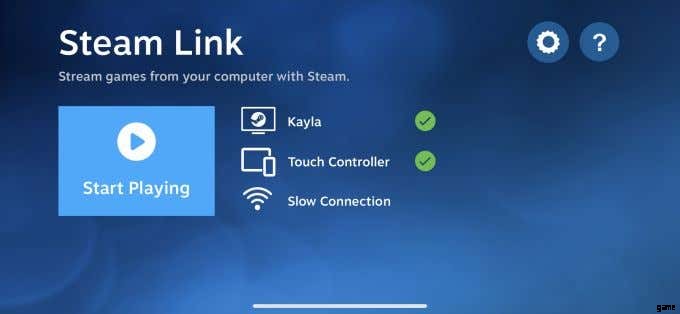
- アプリからゲームを起動し、リモートでプレイします。
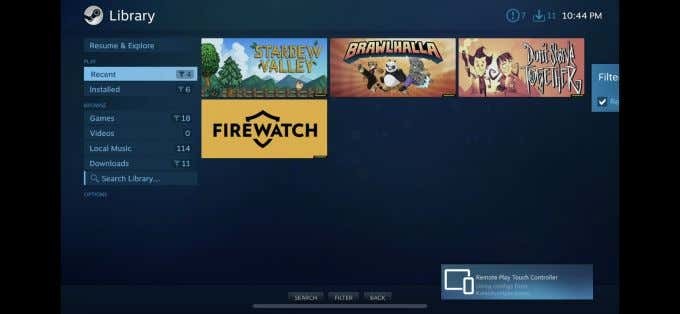
Steam ゲームを他のユーザーとプレイする方法
<オール>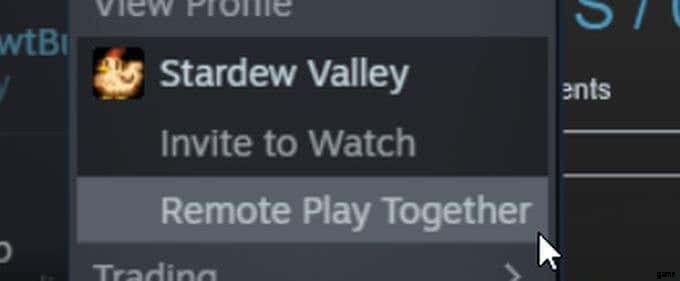
- 友達が招待を受け入れると、ゲームをプレイできるようになります。
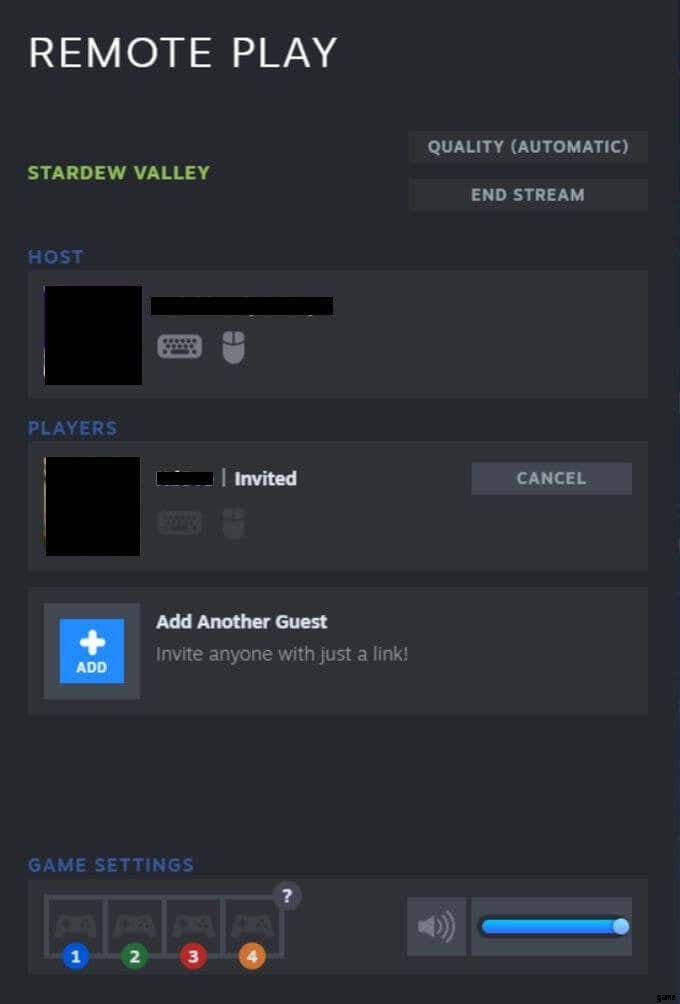
Steam リモート プレイの仕組み
Steam リモートプレイは、ゲームがインストールされているデバイスから、ゲームのプレイに使用されている別のデバイスにストリーミングします。これは、ゲームをホストしている元のコンピューターから実行されているオーディオとビデオが、参加するすべてのユーザーと共有されていることを意味します。
友人がゲームをプレイするためにデバイスからコントロールを入力すると、それらのデバイスからホスト コンピューターとゲームに信号が送信されます。したがって、通常はゲームをプレイできないデバイスを使用できます。
注:
- Steam リモート プレイに対応しているのは特定のゲームのみです。
- ゲームが互換性があるかどうかは、Steam ストアのゲームのページで確認できます。
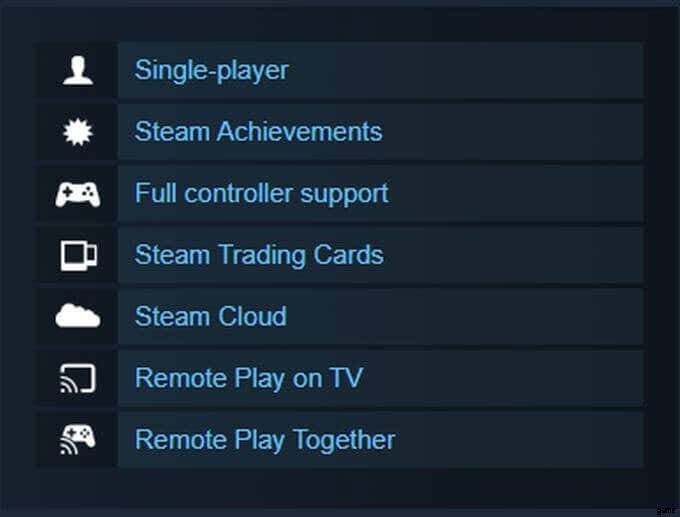
- インターネット接続が良好であれば、4 人以上でプレイできる可能性があります。
- ゲームのプレイ元となる Steam クライアント アプリ自体を実行できるデバイスが少なくとも 1 つ必要です。
リモート プレイがサポートされているデバイスは?
以下のリストを見て、お使いのデバイスが Steam リモート プレイに対応しているかどうか、またはデバイスに Steam リンクをダウンロードできるかどうかを確認してください。
- iPhone、iPad、Apple TV
- Android スマートフォン、タブレット、テレビ
- ラズベリーパイ 3、3+、4
- 窓
- Linux
- MacOS
iPhone または Android に Steam チャット アプリをダウンロードして、リモート プレイに招待することもできます。
リモート プレイでゲームを操作するにはどうすればよいですか?
携帯電話またはタブレットからプレイしている場合は、Steam リンク アプリを使用して、以下の手順に従ってコントローラー オプションを設定してください。
<オール>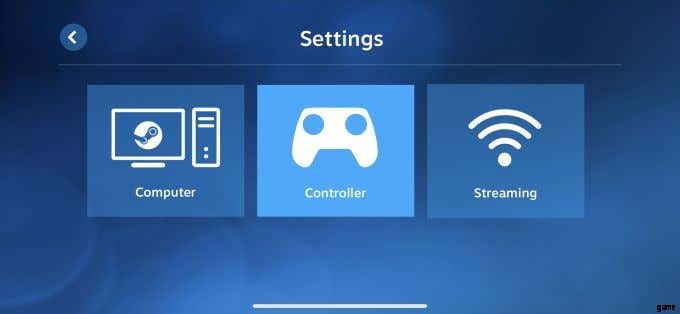
- コントローラー オプションをタップします ゲームの操作方法を選択できる画面に移動します。 3 から選択 利用可能なオプション:<オール>
- タッチ コントローラを選択します 、画面に表示される、または
- 物理コントローラを接続して構成できます 、ワイヤレス Xbox コントローラー、Steam コントローラー、または
- キーボードの制御を共有できます。他のプレーヤーは、ホスト コンピュータのキーボードを制御するために自分のキーボードから入力できます。必要に応じてこのオプションをオフにすることができます。他のプレイヤーは、ゲームをプレイするために自分のコントローラーを使用する必要があります。
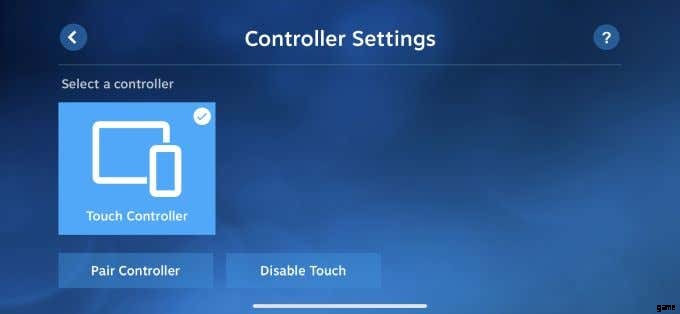
Steam リモート プレイが機能しない場合
Steam リモートプレイでは、さまざまなデバイスが連携して動作する必要があり、いくつかの問題が発生する可能性があります.ベンチャー全体を放棄する前に、試してみたいことがいくつかあります。
<オール>- ストリーミングしてプレイしたいゲームがリモート プレイ機能をサポートしていることを確認します。
- 特定の問題については、Steam ディスカッション ボードに質問を投稿して、解決策を提供できる人がいるかどうかを確認してください。
- ゲームをホストしているコンピュータなど、誰もがインターネットに接続していることを確認してください。また、ダウンロード速度が速いだけでなく、アップロード速度も速い必要があります。理想的には、25 Mbps 以上の対称的なアップロードとダウンロードの速度が必要です。
Steam リモート プレイの使用
リモートプレイが機能するようになると、通常は非常にスムーズに動作し、特定のゲーム向けではないデバイスでゲームをプレイできるようになる優れたサービスです.
